Вступ – Introduction¶
Редактор UV – UV Editor використовується для розкладання 2D активів, таких як зображення/текстури на 3D об’єктах та редагування того, що зветься координати UV.
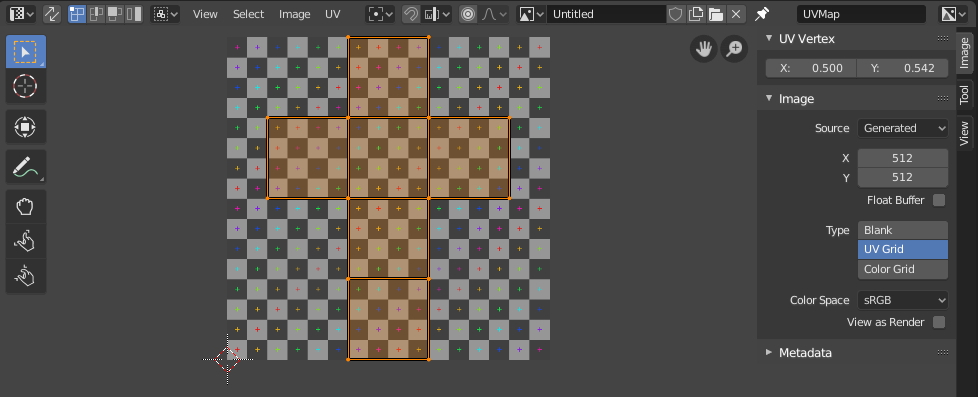
Редактор UV з розкладкою UV та текстурою тестової сітки.¶
Більш гнучким способом розкладання 2D текстури на 3D об’єкт є процес, що називається «розкладання по UV» або просто «розкладання UV» – «UV mapping». У цьому процесі ви берете вашу тривимірну (X, Y та Z) сіть та розгортаєте її у плоске двовимірне (X та Y … або, якщо скоро ми побачимо, «U та V») зображення. Кольори у цьому зображенні, таким чином, розкладаються на вашу сіть, та показуються як забарвлення граней сіті. Використовуйте текстурування на основі UV для надання реалізму вашим об’єктам у випадках, де процедурні матеріали та текстури не можуть цього зробити та де воно дає кращу детальність, ніж може забезпечити Малювання Вершин – Vertex Painting.
Пояснення UVт – UVs Explained¶
Найкращою аналогією розуміння розкладання UV є розрізання картонної коробки. Коробка – це тривимірний (3D) об’єкт, так само, як і куб сіті, що ви додаєте у вашу сцену.
Якщо ви би взяли пару ножиць та розрізали шви або складки коробки, ви б змогли її розкласти плоско на стільниці. Коли ви дивитися зверху вниз на розкладену поверхню коробки на столі, то можна сказати, що U – це напрямок зліва-направо, а V – це напрямок зверху-вниз. Звідси, таке розкладене зображення є двовимірним (2D). Ми використовуємо U та V для позначення цих «координат простору текстур» замість звичайних X та Y, які завжди вживаються (разом із Z) для позначення тривимірного простору (3D).
Коли коробка перезбирається, то певна локація за UV на папері переноситься у локацію (X, Y, Z) на зібраній коробці. Це те, що комп’ютер робить при обгортанні 2D зображення навколо 3D об’єкта.
У ході процесу розгортання UV ви кажете Blender’у, як точно розкласти грані вашого об’єкта (у цьому випадку, коробки) у плоске зображення у Редакторі UV – UV Editor. Ви маєте повну свободу у тому, як це робити. (Продовжуючи наш попередній приклад, уявіть, що, початково розклавши поверхню коробки плоско на стільниці, ви тепер розрізаєте її на менші шматки, якось розтягуєте та/або стискаєте ці шматки, а потім впорядковуєте їх певним чином по фотографії, що також лежить на цій стільниці.)
Приклад – Example¶
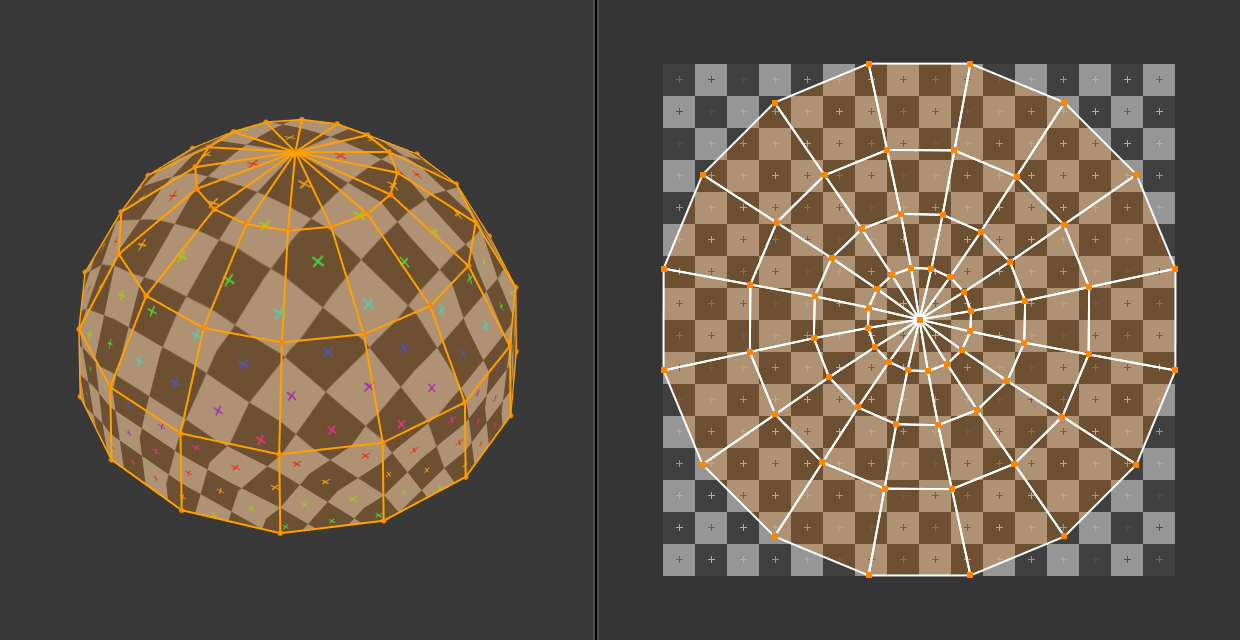
3D простір (XYZ) проти простору UV.¶
У цьому зображенні ми можемо легко бачити, що форма та розмір поміченої грані у 3D просторі є відмінними в просторі UV. Ця відмінність спричиняється «розтягуванням» (технічно названим розкладанням) 3D частини (XYZ) на 2D площині (тобто, розкладці UV).
Якщо 3D об’єкт має розкладку UV карту, то, додатково до 3D координат X, Y та Z, кожна точка на об’єкті буде мати відповідні їй координати U та V.
Примітка
На більш складних моделях (як видно на сфері вище) з’являється проблема, де грані не можуть бути розрізані, а натомість вони мають бути розтягнуті, щоб зробити їх плоскими. Це допомагає легше робити розкладки UV, але інколи додає спотворення у фінально розкладену текстуру.
Переваги UVт – Advantages of UVs¶
While procedural textures are useful – they never repeat themselves and always «fit» 3D objects – they are not sufficient for more complex or natural objects. For instance, the skin on a human head will never look quite right when procedurally generated. Wrinkles on a human head, or scratches on a car do not occur in random places, but depend on the shape of the model and its usage. Manually-painted images, or images captured from the real world gives more control and realism. For details such as book covers, tapestry, rugs, stains, and detailed props, artists are able to control every pixel on the surface using a UV texture.
Розкладка UV UV описує, яка частина цієї текстури повинна бути прикріплена до якого кожного полігона моделі. Кожна вершина полігона отримує призначені 2D координати, що визначають, яка частина зображення розкладається. Ці 2D координати називаються UVи (у порівнянні з XYZ координатами у 3D). Операція генерування цих розкладок UV також називається «розгортання» – «unwrap», оскільки це, як ніби сіть була розгорнута на 2D площині.
For most simple 3D models, Blender has an automatic set of unwrapping algorithms that you can easily apply. For more complex 3D models, regular Cubic, Cylindrical or Spherical mapping, is usually not sufficient. For even and accurate projection, use seams to guide the UV mapping. This can be used to apply textures to arbitrary and complex shapes, like human heads or animals. Often these textures are painted images, created in applications like the Gimp, Krita, or your favorite painting application.
Інтерфейс – Interface¶
Заголовок – Header¶

Заголовок Редактора UV.¶
Заголовок містить різні меню та опції для роботи з координатами UV або, скорочено, UVи.
- Синхронізація Вибрання – Sync Selection
Syncs selection between the UV Editor and the 3D Viewport. See Sync Selection for more details.
- Selection Mode
The UV element type to select. See Selection Mode for more details.
- Режим Липкого Вибрання – Sticky Selection Mode
Option to automatically expand selection. See Sticky Selection Mode for more details.
- Огляд – View
Засоби для керування показом вмісту у редакторі. Дивіться Навігування – Navigating.
- Вибір – Select
Засоби для Selecting UVs.
- Зображення – Image
Tools for opening and manipulating images. See Editing.
- UV
Contains tools for Unwrapping Meshes and Editing UVs.
- Зображення – Image
A data-block menu used for selecting images. When an image has been loaded or created in the Image editor, the Image panel appears in the Sidebar region. See Устави Зображення – Image Settings.
- Image Pin
Todo.
- Active UV Loop Layer
Select which UV map to use.
- Display Channels
Select what color channels are displayed.
- Color and Alpha
Replaces transparent pixels with background checkerboard, denoting the alpha channel.
- Color
Display the colored image, without alpha channel.
- Alpha
Displays the Alpha channel a grayscale image. White areas are opaque, black areas have an alpha of 0.
- Z-Buffer
Display the depth from the camera, from Clip Start to Clip End, as specified in the Camera settings.
- Red, Green, Blue
Single Color Channel visualized as a grayscale image.
Tool Settings¶
- Pivot
Similar to working with pivot points in the 3D Viewport.
- Підхоплювання UV – UV Snapping
Similar to Snapping in the 3D Viewport.
- Пропорційне Редагування – Proportional Editing
See Proportional Editing.